大家在windows XP 熟悉的桌面图标“我的电脑”,在windows 7中修改为“计算机”,在windows 10 则显示为"此电脑",装好的windows 10 桌面默认是不显示“此电脑”的图标,那么如何显示“此电脑”在windows 10桌面上呢。
一、工具/原料
- Windows 10
- 我的电脑
二、操作步骤
1、进入Windows 10系统后,在Windows 10系统桌面的空白处点击右键,然后选择弹出列单下的“个性化”,弹出设置,如下图所示,点击“主题”——“桌面图标设置”。
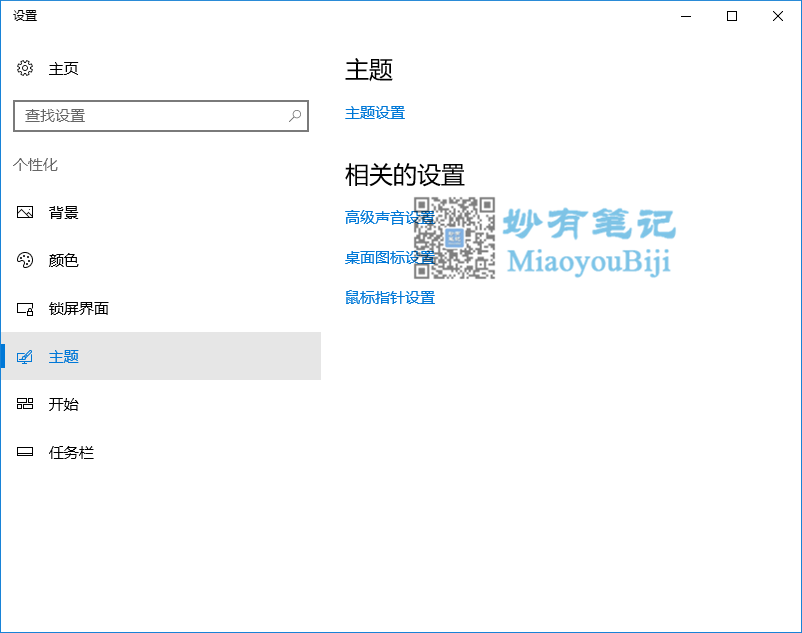
2、弹出“桌面图标设置”对话框,这里可以看到我的电脑,如下图所示:
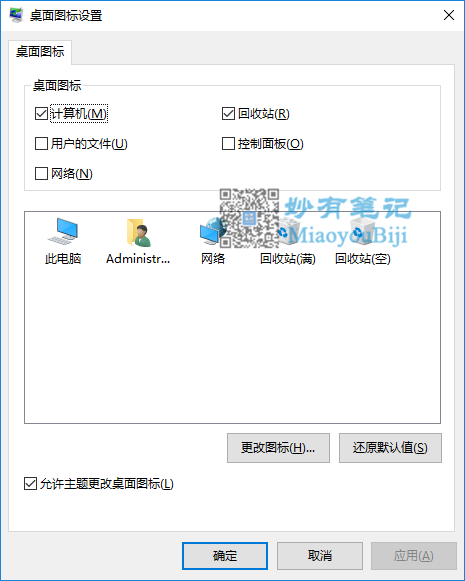
3、勾选“计算机”——“确定”以后,就可以在电脑桌面看到“此电脑”图标了。
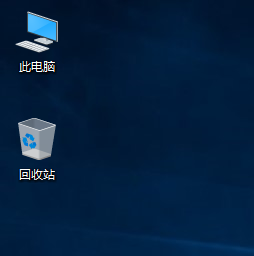
【转载请注明出处】
手机扫描阅读分享本文

关注微信公众号,随时找到我们
本文地址:https://www.kbiji.com/kong/117.html
关注我们:请关注一下我们的微信公众号:扫描二维码 ,公众号:乐享空笔记
,公众号:乐享空笔记
版权声明:本文除注明"转载"外,其它为原创(或源于互联网,由@乐享空笔记整理),其中转载文章版权归原作者所有,欢迎分享本文,转载请保留出处。部分网站内容综合网络信息编辑,版权当属原作者。由于部分网络资料几经转载,很多作品的原作者和来源不详或者不确定,若未标明来源,敬请谅解,请及时联系我们注明!若有侵犯,恳请联系我们,我们将尽快删除!
关注我们:请关注一下我们的微信公众号:扫描二维码
 ,公众号:乐享空笔记
,公众号:乐享空笔记版权声明:本文除注明"转载"外,其它为原创(或源于互联网,由@乐享空笔记整理),其中转载文章版权归原作者所有,欢迎分享本文,转载请保留出处。部分网站内容综合网络信息编辑,版权当属原作者。由于部分网络资料几经转载,很多作品的原作者和来源不详或者不确定,若未标明来源,敬请谅解,请及时联系我们注明!若有侵犯,恳请联系我们,我们将尽快删除!





评论已关闭!